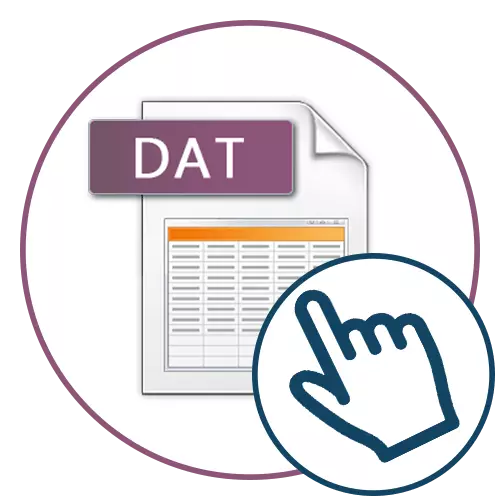
Metoda 1: Notepad
Cea mai ușoară modalitate de a vizualiza un fișier DAT pe un computer este utilizarea unui notepad standard. Cu toate acestea, el are propriul său minus, ceea ce uneori conținutul este afișat incorect datorită utilizării dezvoltatorilor de codare non-standard. Dacă nu doriți să descărcați un software suplimentar pentru a vizualiza conținutul elementului DAT, puteți încerca să faceți cu această soluție, care arată astfel:
- Extindeți "Start" și găsiți-o prin aplicația de căutare "Notepad". Rulați-o făcând clic pe LKM pe pictogramă.
- În el, extindeți meniul derulant "Fișier" și specificați "Deschidere". În schimb, puteți utiliza cheia fierbinte Ctrl + O.
- Va apărea o fereastră separată "deschidere". Acolo, selectați metoda de căutare "Toate fișierele", astfel încât DAT să apară în listă.
- Faceți clic pe calea locației fișierului și faceți dublu clic pe acesta pentru a fi deschis.
- Acum examinați conținutul. Dacă este afișat incorect, va trebui să utilizați una dintre următoarele metode.
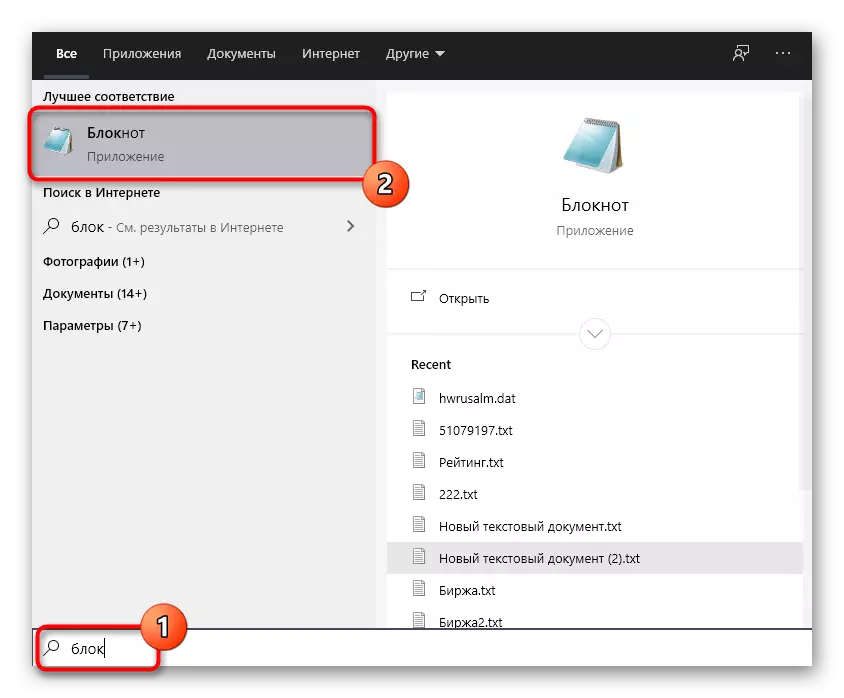
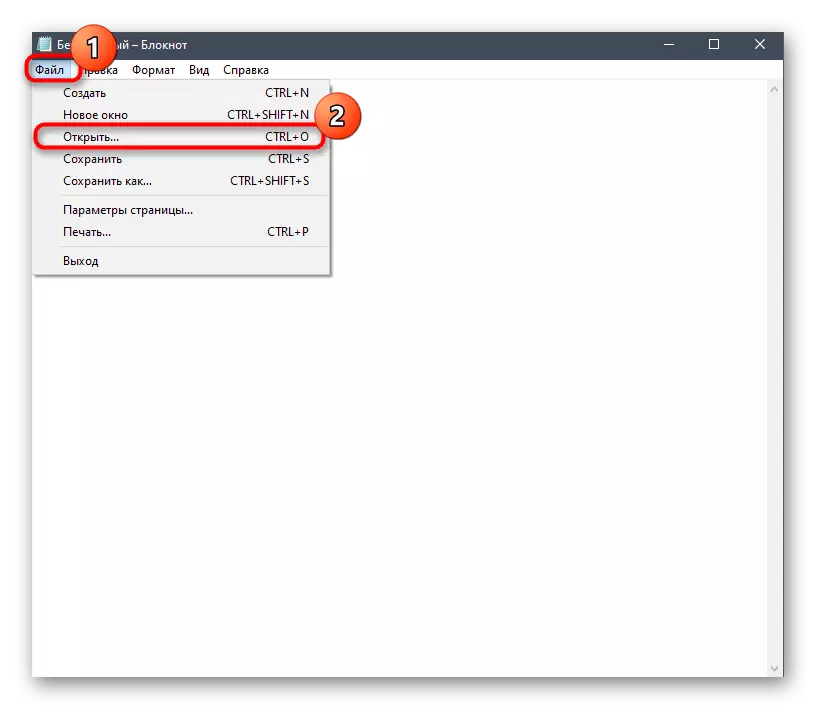
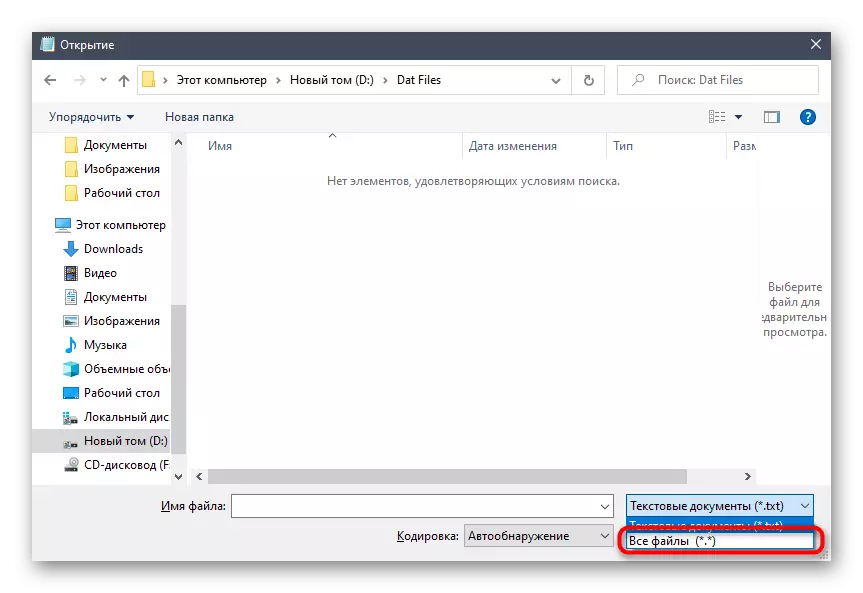
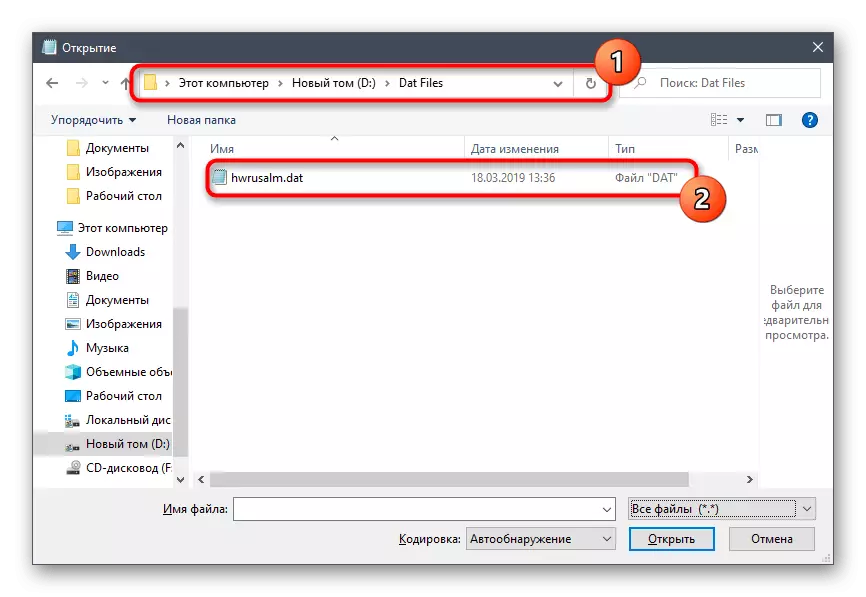
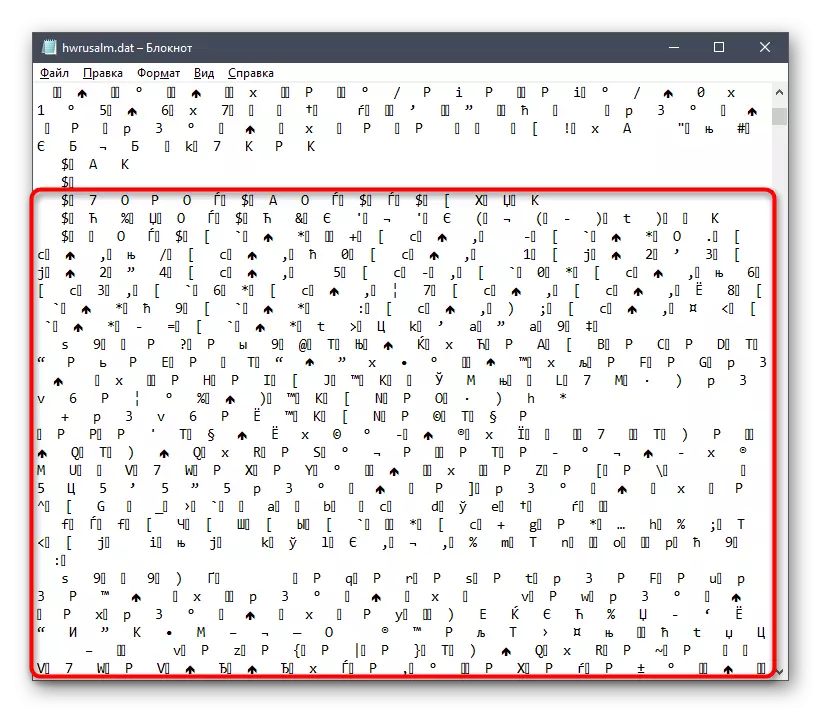
Metoda 2: Notepad ++
Notepad ++ este un editor de text popular care este adesea folosit pentru a scrie codul atunci când programarea. Acesta prezintă evidențierea sintaxei, deci dacă fișierul DAT conține elemente din orice limbă de programare, acestea vor fi afișate corect.
- Faceți clic pe butonul de mai sus pentru a accesa site-ul oficial și pentru a descărca programul Notepad ++ la computer. Când instalarea este finalizată, porniți software-ul și în meniul Fișier, selectați "Deschidere" sau apăsați pe combinația de taste Ctrl + O.
- În fereastra de deschidere, urcați lista cu tipurile de fișiere pentru a specifica elementul "Toate tipurile (* *. *)".
- Apoi mergeți la directorul în care fișierul DAT este stocat și deschideți-l.
- Verificați conținutul și, dacă este necesar, îl editați sub obiectivele dvs.
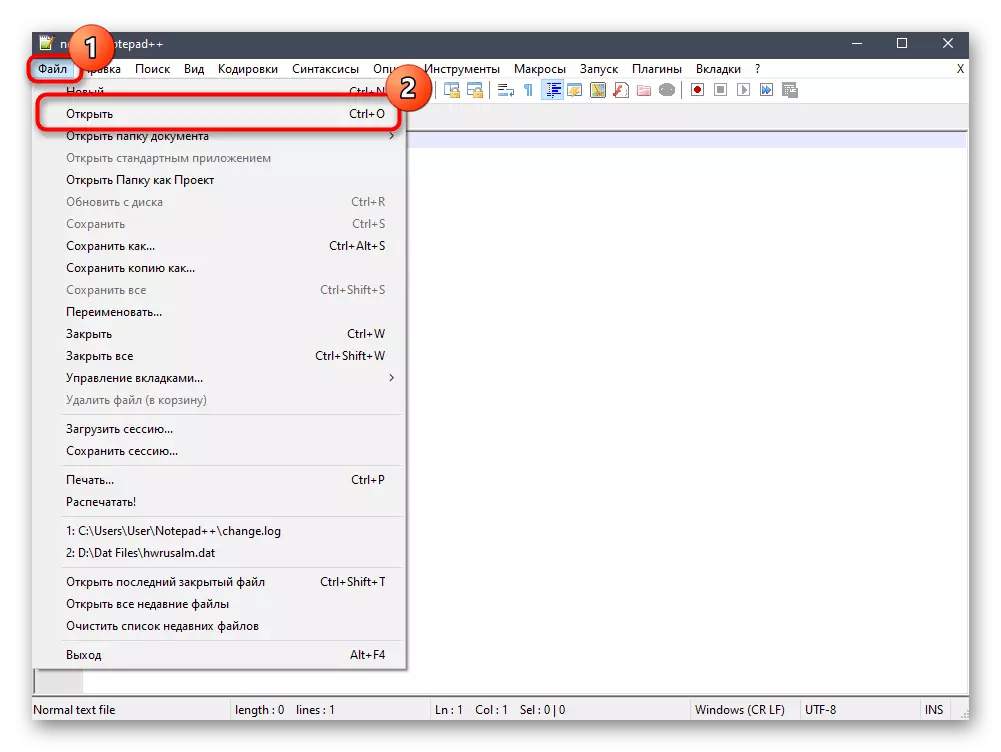
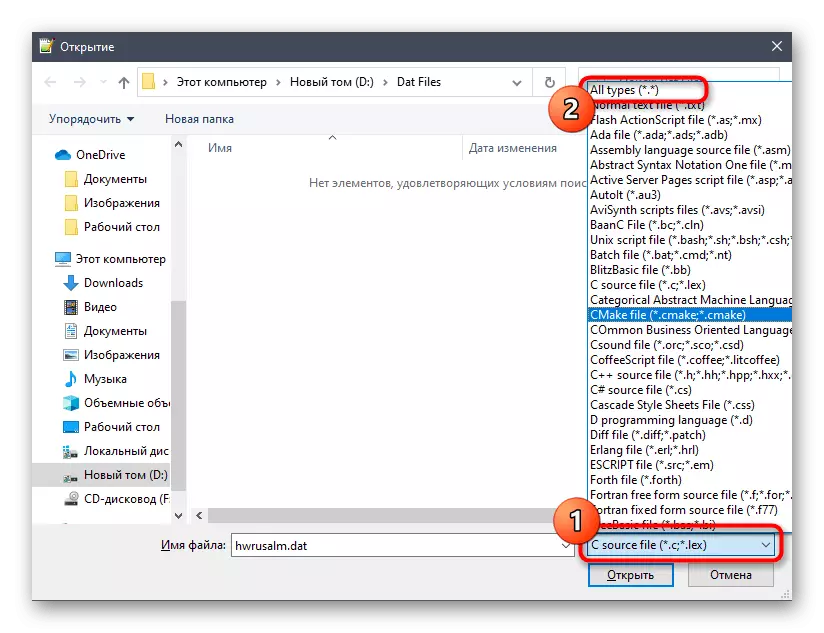
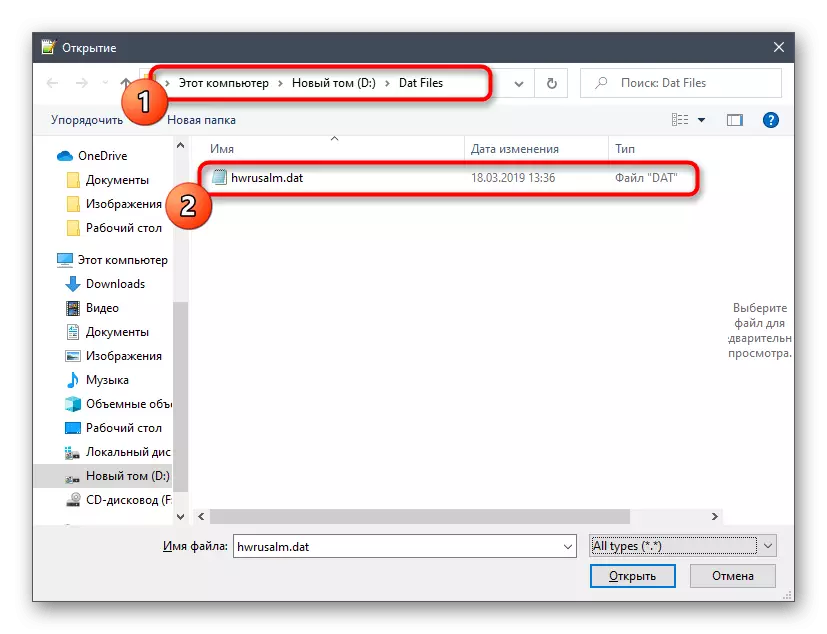
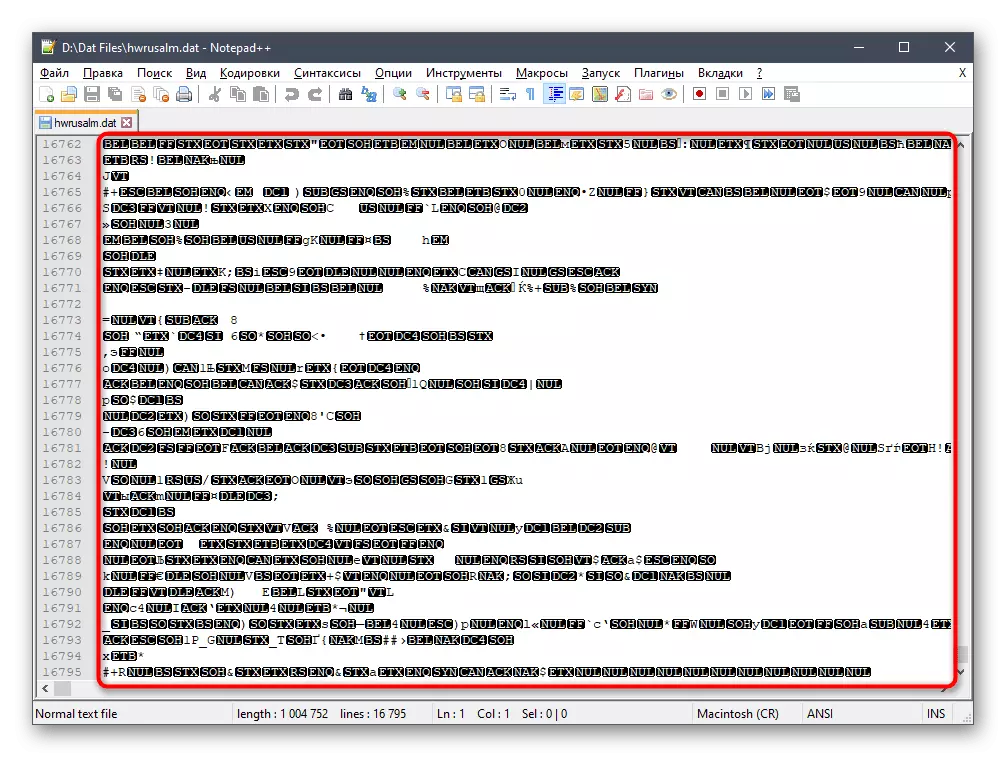
Dacă sunteți interesat de interacțiunea suplimentară cu editorul de text Notepad ++, vă sfătuim să citiți materialul de învățare de pe site-ul nostru făcând clic pe linkul de mai jos. Acolo veți afla despre toate caracteristicile acestui software.
Citiți mai multe: Utilizarea editorului de text Notepad ++
Metoda 3: Text sublim
Funcționalitatea programului de text sublimă este direcționată exclusiv pentru a edita și a crea cod în diferite limbi de programare. În consecință, prin această soluție, puteți deschide toate fișierele create în editori similari, ca și pentru elementele DAT.
- După descărcarea și instalarea textului sublim la un computer din locația însăși, selectați "Fișier" și selectați "Deschideți fișierul".
- Prin "Explorer", găsiți fișierul dorit al formatului în cauză, după ce ați convins anterior că în meniul derulant al dreptului este valoarea "toate tipurile (* * *)".
- Fiecare linie din textul sublim este marcată cu o cifră separată, iar harta este prezentă și dreapta, ceea ce vă permite să arătați mai precis cu privire la conținutul documentului. Acesta vă va ajuta să navigați rapid în fișier și să găsiți informațiile necesare acolo.
- În plus, nimic nu împiedică utilizarea funcției de căutare ("Găsire"), care se numește printr-un meniu special desemnat sau apăsând tasta Hot Ctrl + F. Acolo puteți introduce o interogare a cuvintelor cheie și puteți găsi un fragment în fișier.
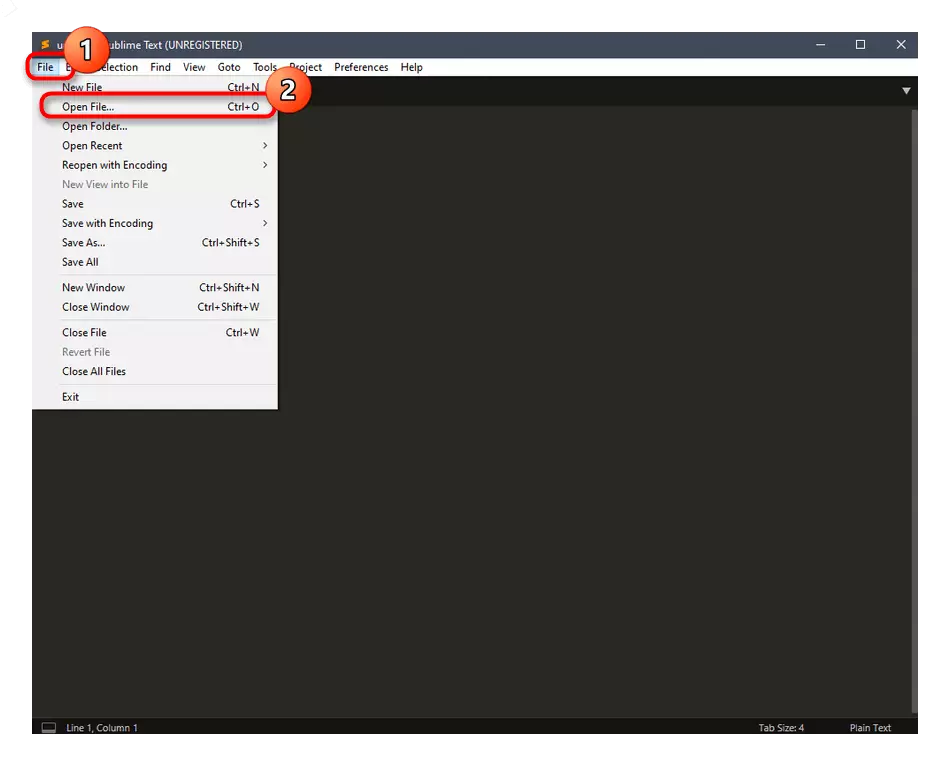
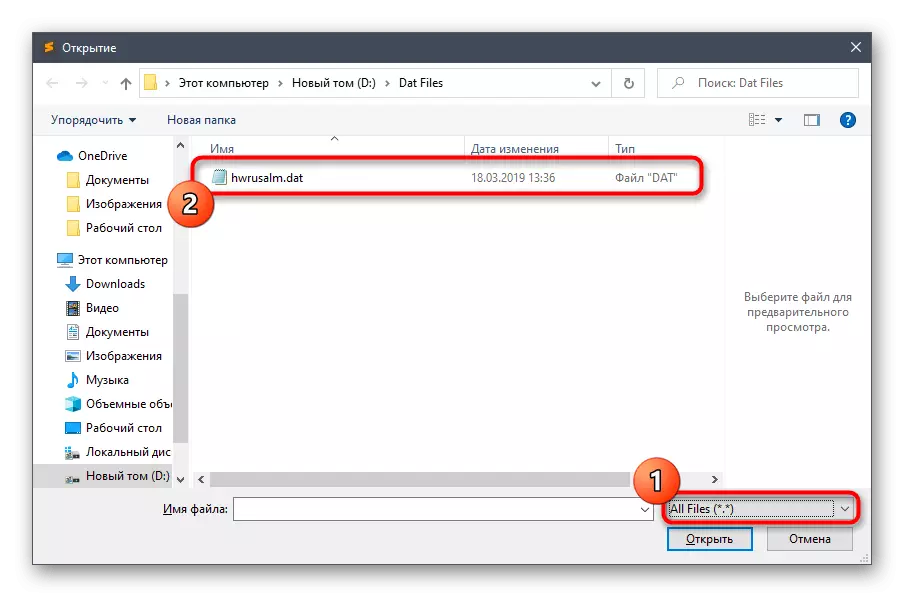
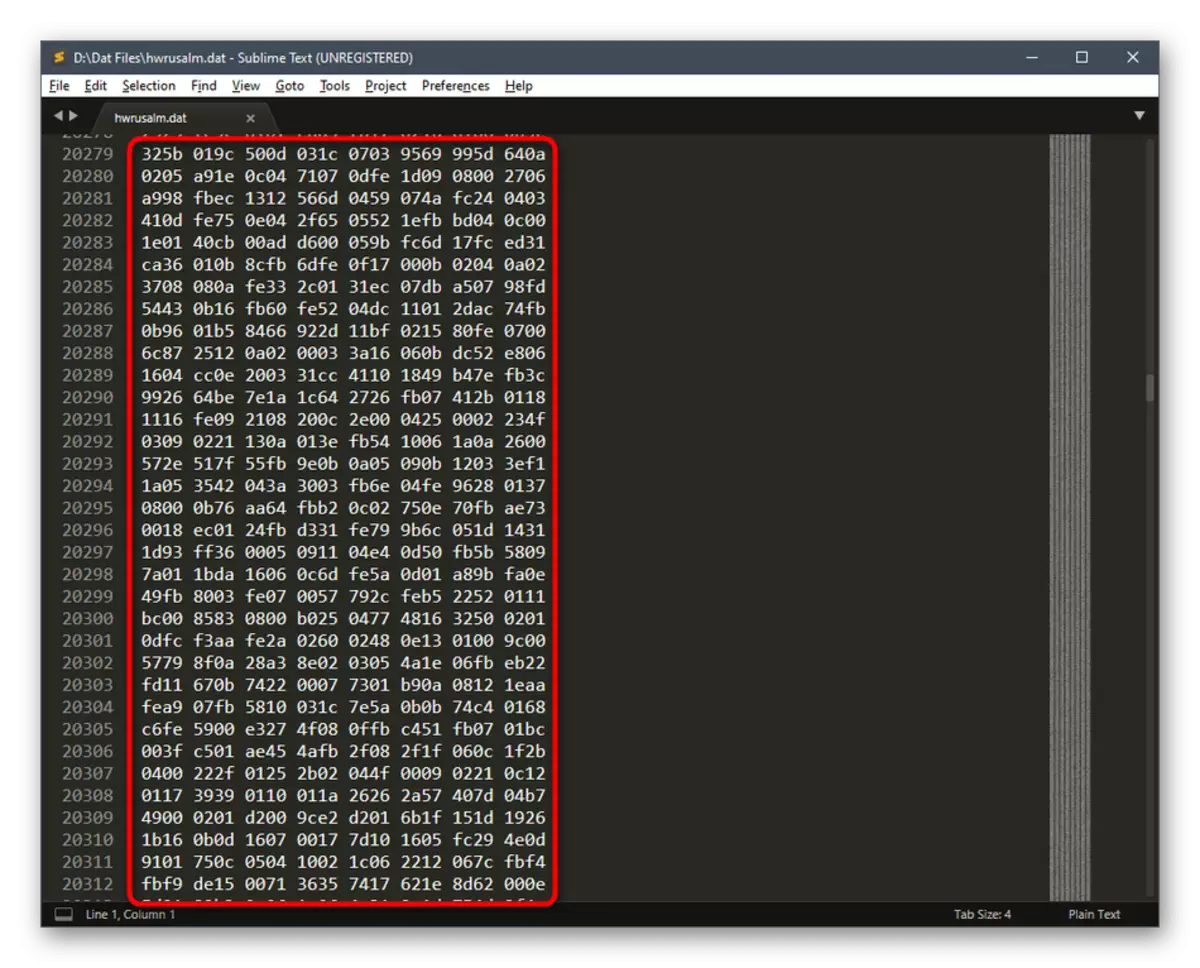
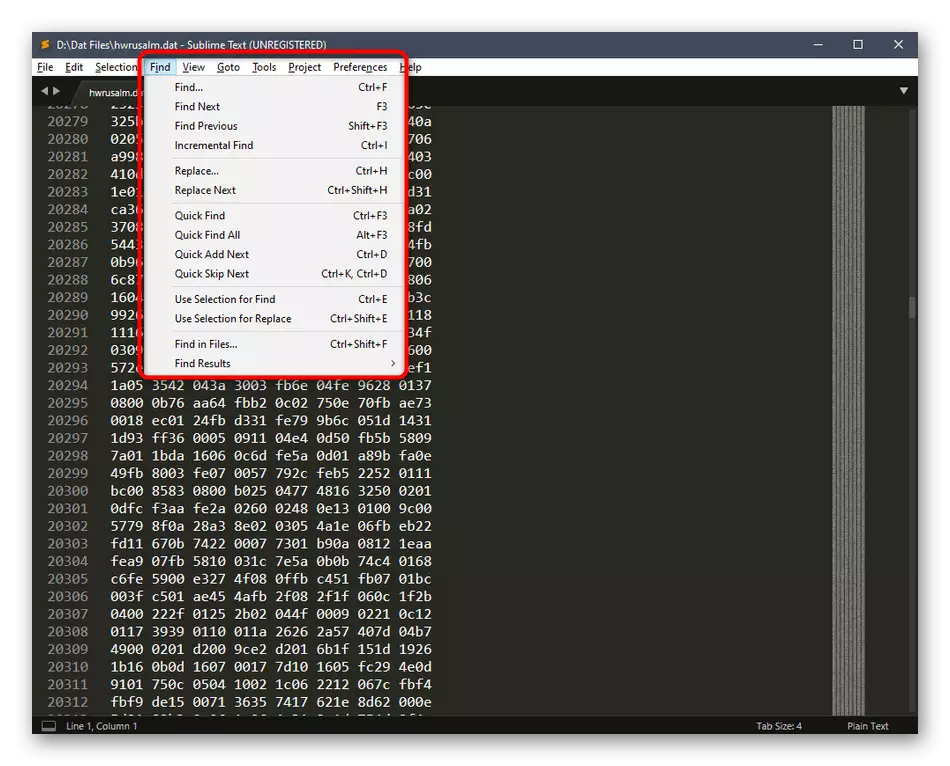
În cele din urmă, observăm că nu întotdeauna editorii de text ai oricărui tip vă permit să afișați corect conținutul fișierului DAT, care poate fi legat de locul în care a fost creat. De exemplu, ar putea fi un designer de jocuri sau un software îngust asociat programului. Apoi, nu există alte opțiuni, cu excepția cazului în care dezvoltatorul însuși, care este originea acestui obiect, apoi să încarce software-ul și să vadă conținutul.
